表格一张纸打不下
Excel中又细又长的表格,怎么打印在一张纸上?

Excel中又细又长的表格,怎么打印在一张纸上?
我们经常使用Excel打印的时候,都会遇到这种情况,需要打印的内容比较单一,导致表格过长,留出太多空白,这样不仅浪费纸张,还影响效果。
这里给大家分享两种应对细长表格打印的解决方法。
01查找和替换
1、在旁边的C2单元格输入a2,然后向右填充到h2单元格,在第二行继续填充,下拉。
2、使用快捷键「Ctrl + H」,打开“查找和替换”,查找内容输入“a”,“替换为”设为“=a”,点击“全部替换”,然后删除没用单元格。
3、全选表格,然后复制,将其粘贴位“值”,删除之前的单元格。
最终效果。
02Word中分栏
1、将表格复制到Word文档中。
2、进入「布局」-「页面设置」-「栏」-「更多栏」,我们这里设置成“6”栏,确定。
3、将光标定位到第一个单元格中,进入「布局」-「数据」-「重复标题行」。
最终效果如下。
打印预览压字的解决方法

打印预览压字的解决方法
打印预览时出现压字的情况,可能是因为打印设置中的“打印区域”或“打印标题”设置有误。
以下是一些可能的解决方法:
1. 检查打印设置:打开需要打印的Excel表格,点击“文件”菜单,选择“打印”,在“设置”部分检查“打印区域”和“打印标题”的设置是否正确。
2. 调整打印区域:如果“打印区域”设置错误,可以通过拖动鼠标来调整需要打印的区域,或者取消选择不需要打印的列或行。
3. 检查分页符:如果表格中设置了分页符,可能会导致打印预览时出现压字的情况。
可以通过点击“页面布局”菜单,选择“分页符”,将其删除或移动到其他位置。
4. 调整字体大小:如果字体大小不合适,可能会导致打印预览时出现压字的情况。
可以通过点击“开始”菜单,调整字体大小,使其适合打印纸张的大小。
5. 更新Excel软件:如果使用的是较旧版本的Excel软件,可能会存在一些已知的bug或问题。
可以通过更新Excel软件到最新版本,来解决这些问题。
如果以上方法都无法解决问题,建议联系Excel软件的客服或技术支持,寻求进一步的帮助。
excel多行内容打印缺失的解决方法
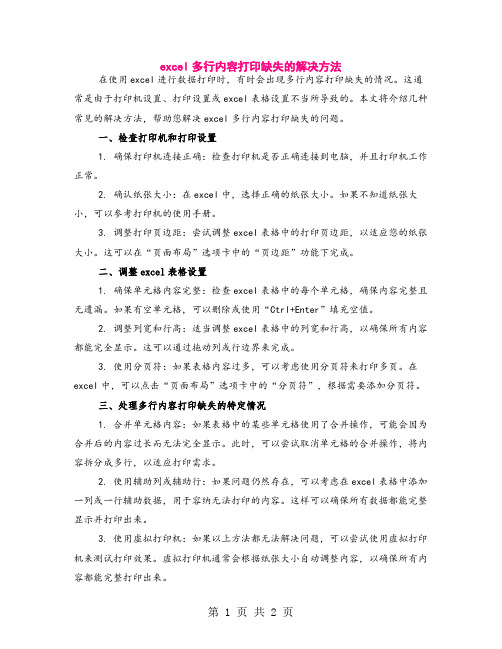
excel多行内容打印缺失的解决方法在使用excel进行数据打印时,有时会出现多行内容打印缺失的情况。
这通常是由于打印机设置、打印设置或excel表格设置不当所导致的。
本文将介绍几种常见的解决方法,帮助您解决excel多行内容打印缺失的问题。
一、检查打印机和打印设置1. 确保打印机连接正确:检查打印机是否正确连接到电脑,并且打印机工作正常。
2. 确认纸张大小:在excel中,选择正确的纸张大小。
如果不知道纸张大小,可以参考打印机的使用手册。
3. 调整打印页边距:尝试调整excel表格中的打印页边距,以适应您的纸张大小。
这可以在“页面布局”选项卡中的“页边距”功能下完成。
二、调整excel表格设置1. 确保单元格内容完整:检查excel表格中的每个单元格,确保内容完整且无遗漏。
如果有空单元格,可以删除或使用“Ctrl+Enter”填充空值。
2. 调整列宽和行高:适当调整excel表格中的列宽和行高,以确保所有内容都能完全显示。
这可以通过拖动列或行边界来完成。
3. 使用分页符:如果表格内容过多,可以考虑使用分页符来打印多页。
在excel中,可以点击“页面布局”选项卡中的“分页符”,根据需要添加分页符。
三、处理多行内容打印缺失的特定情况1. 合并单元格内容:如果表格中的某些单元格使用了合并操作,可能会因为合并后的内容过长而无法完全显示。
此时,可以尝试取消单元格的合并操作,将内容拆分成多行,以适应打印需求。
2. 使用辅助列或辅助行:如果问题仍然存在,可以考虑在excel表格中添加一列或一行辅助数据,用于容纳无法打印的内容。
这样可以确保所有数据都能完整显示并打印出来。
3. 使用虚拟打印机:如果以上方法都无法解决问题,可以尝试使用虚拟打印机来测试打印效果。
虚拟打印机通常会根据纸张大小自动调整内容,以确保所有内容都能完整打印出来。
四、总结本文介绍了解决excel多行内容打印缺失的方法,包括检查打印机和打印设置、调整excel表格设置以及处理特定情况。
表格打印跨页单元格补全-概述说明以及解释

表格打印跨页单元格补全-范文模板及概述示例1:表格打印跨页单元格补全在制作打印版面时,有时会遇到表格其中一个单元格跨页的情况,这会导致单元格内容无法完整显示在同一页中。
为了解决这个问题,我们可以使用跨页单元格补全的方法来完整打印出表格内容。
首先,我们需要确定哪些单元格跨页了,然后在下一页上继续完整显示该跨页单元格的内容。
接下来介绍具体步骤:1.标记跨页单元格:在表格中找到跨页的单元格,标记出所跨页的位置。
一般来说,跨页单元格会在当前页的底部显示部分内容,下一页则会显示剩余的内容。
2.设置打印选项:在打印设置中,选择“跨页单元格补全”选项,以确保在打印时能够自动将跨页单元格的内容补全。
3.调整表格布局:如果跨页单元格的内容过长,可以适当调整表格的行高或字号等,以确保内容能够完整显示在打印页面上。
4.预览打印效果:在打印预览中查看表格的打印效果,确认跨页单元格是否已经补全打印。
通过以上步骤,我们可以很好地解决表格打印跨页单元格的问题,确保表格内容的完整性和清晰度。
这是在处理复杂表格打印布局时一个非常有用的技巧,希望能帮助到大家。
示例2:在表格打印过程中,经常会碰到一个问题,就是跨页单元格可能会被截断,导致信息不完整或不清晰。
为了解决这个问题,我们需要采取一些方法来补全跨页单元格,确保表格在打印时呈现完整的内容。
首先,我们可以调整表格的布局和格式,使得跨页单元格的内容能够自动扩展到下一页。
这可以通过设置表格的列宽和行高来实现。
确保表格的每个单元格都有足够的空间来显示完整的内容,避免出现文字被截断的情况。
其次,可以利用打印设置中的“跨页处理”选项来处理跨页单元格。
在打印预览界面中,选择“打印设置”并找到“跨页处理”选项,将其设置为“自动扩展”,这样在打印时会自动调整跨页单元格的布局,确保内容完整显示。
另外,还可以手动调整表格的布局,将跨页单元格的内容手动拆分或合并,以确保信息清晰明了。
在Microsoft Word等文档编辑工具中,可以选择跨页单元格并进行拆分或合并操作,使得内容在不同页之间衔接顺畅。
Excel文件打印设置
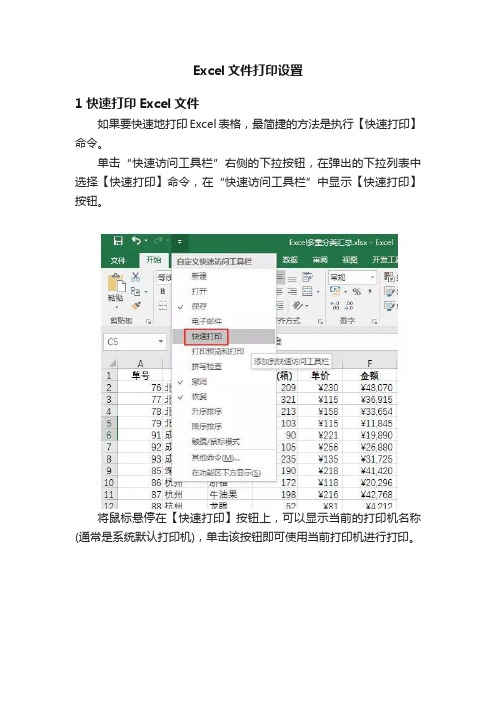
Excel文件打印设置1 快速打印Excel文件如果要快速地打印Excel表格,最简捷的方法是执行【快速打印】命令。
单击“快速访问工具栏”右侧的下拉按钮,在弹出的下拉列表中选择【快速打印】命令,在“快速访问工具栏”中显示【快速打印】按钮。
将鼠标悬停在【快速打印】按钮上,可以显示当前的打印机名称(通常是系统默认打印机),单击该按钮即可使用当前打印机进行打印。
所谓“快速打印”指的是不需要用户进行确认即可直接将电子表格输入到打印机的任务中,并执行打印的操作。
如果当前工作表没有进行任何有关打印的选项设置,则Excel将会自动以默认打印方式对其进行设置,这些默认设置中包括以下内容。
▪打印内容:当前选定工作表中所包含数据或格式的区域,以及图表、图形、控件等对象,但不包括单元格批注。
▪打印份数:默认为1份。
▪打印范围:整个工作表中包含数据和格式的区域。
▪打印方向:默认为“纵向”。
▪打印顺序:从上至下,再从左到右。
▪打印缩放:无缩放,即100%正常尺寸。
▪页边距:上下页边距为1.91厘米,左右页边距为1.78厘米,页眉页脚边距为0.76厘米。
▪页眉页脚:无页眉页脚。
▪打印标题:默认为无标题。
如果用户对打印设置进行了更改,则按用户的设置打印输出,并且在保存工作簿时会将相应的设置保存在当前工作表中。
5.2 合理设置文件打印内容通常,在打印Excel表格之前,用户需要预先确定需要打印的内容以及表格区域。
具体如下。
选取需要打印的工作表在默认打印设置下,Excel仅打印活动工作表上的内容。
如果用户同时选中多个工作表后执行打印命令,则可以同时打印选中的多个工作表内容。
如果用户要打印当前工作簿中的所有工作表,可以在打印之前同时选中工作簿中的所有工作表,也可以使用【打印】中的【设置】进行设置。
选择【文件】选项卡,在弹出的菜单中选择【打印】选项(或者按下Ctrl+P键),将显示【打印】选项区域。
【打印】选项区域在上图所示的【打印】选项区域中,单击【打印活动工作表】下拉按钮,在弹出的下拉列表中选择【打印整个工作簿】命令,然后单击【打印】按钮,即可打印当前工作簿中的所有工作表。
excel超出打印范围如何解决

excel超出打印范围如何解决
我们在使用word和excel的时候,会遇到打印文件两侧或者上下超出纸张的范围的情况。
尤其是用excel表格时,这种情况会遇到很多。
为了把文件打印到一张纸张上,需要调整一下打印区域。
我们为大家收集整理了关于excel超出打印范围,以方便大家参考。
超出打印范围解决步骤1:首先打开一个需要调整的文件,小编这里先打开一个excel文档。
该文件是没调整过的,需要调整打印。
超出打印范围解决步骤2:打开需要打印的excel文档以后,点击开始-打印预览。
然后滑动鼠标滚轮,可以看到这个文件打印之后,表格会被分割成两部分。
因为这个表格超出打印区域,一张纸打印不了,需要调整。
超出打印范围解决步骤3:然后再从打印预览回到excel表格中来,这时候我们可以看到表格中间有一条短虚线。
这条虚线的左侧是打印范围,右侧是超出范围的,将使用另外一张纸来打印。
想要打印到一张纸上来,就只能调整打印范围了。
超出打印范围解决步骤4:在该文档左上角菜单栏里,有一个“页面布局”的选项。
点击“页面布局”,然后再点击“页边距”。
超出打印范围解决步骤5:打开“页边距”以后,看到上下左右页边距的数值。
这个可以根据需要来调整,如果上下左右都超出打印范围了,那幺都要调整。
如果左右超出了,就只用调整左右的数值即可。
我这里把上下左右的。
excel表格打印不满
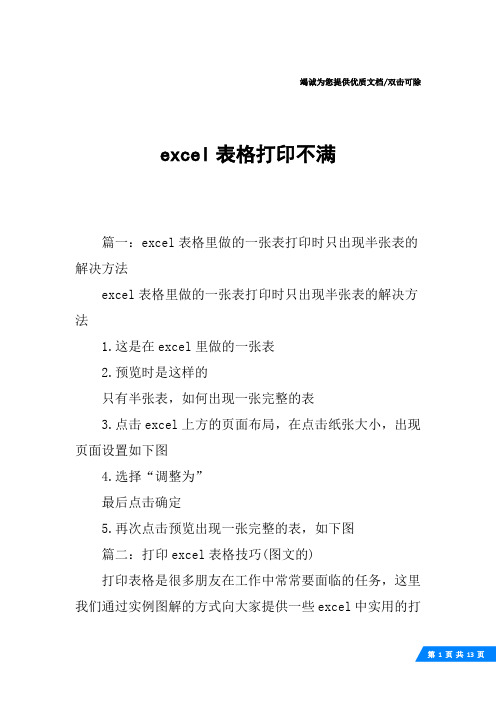
竭诚为您提供优质文档/双击可除excel表格打印不满篇一:excel表格里做的一张表打印时只出现半张表的解决方法excel表格里做的一张表打印时只出现半张表的解决方法1.这是在excel里做的一张表2.预览时是这样的只有半张表,如何出现一张完整的表3.点击excel上方的页面布局,在点击纸张大小,出现页面设置如下图4.选择“调整为”最后点击确定5.再次点击预览出现一张完整的表,如下图篇二:打印excel表格技巧(图文的)打印表格是很多朋友在工作中常常要面临的任务,这里我们通过实例图解的方式向大家提供一些excel中实用的打印技巧。
仔细学习并使用这些技巧,可以使我们能更加得心应手地完成工作中的各种打印任务。
一、在每一页上都打印行标题或列标题excel工作表中,第一行通常存放这各个字段的名称,如“客户资料表”中的“客户姓名”、“服务帐号”、“公司名称”等等,我们把这行数据称为标题行(标题列依此类推)。
当工作表的数据过多超过一页时,打印出来只有第一页有行标题,这样阅读起来不太方便。
用下面方法可以让每一页都打印行标题:进入要打印的工作表,选择菜单“文件→页面设置”命令,在弹出的对话框中选择“工作表”选项卡,然后单击“打印标题”区“顶端标题行”文本区右端的按钮,对话框缩小为一行,并返回excel编辑界面,用鼠标单击一下标题行所在的位置(图1),再单击回车即可。
图1这时对话框恢复原状,可以看到“顶端标题行”文本框中出现了刚才选择的标题行(图2),核对无误后单击“确定”完成设置。
以后打印出来的该工作表的每一页都会出现行标题了。
图2二、只打印工作表的特定区域在实际的工作中,我们并不总是要打印整个工作表,而可能只是特定的区域,那么应该如何设置呢?请跟着下面的方法进行。
(一)、打印特定的一个区域如果需要打印工作表中特定的一个区域有下面两种方法。
方法1:先选择需要打印的工作表区域,然后选择菜单“文件→打印”命令,在弹出的“打印内容”对话框的“打印内容”区,勾选“选定区域”单选框(图3),再单击“确定”即可。
excel表格预览时是整页打印不完整

excel表格预览时是整页打印不完整
2011-12-26 10:02
提问者:linao_h|浏览次数:11313次
excel表格预览时是整页,打印出来却不是整页的内容,大概只打印预览内容的2/3多一点,但是没有显示的部分又没有第二页打印出来,我在页面设置是将“纸张大小设置为:legal”,其他设置是默认,请高手指点,万分感谢~急
我来帮他解答
2011-12-26 10:18
满意回答
你应该是忽略了页面设置和打印纸张设置的区别了。
你的页面设置是legal,这个尺寸为:8.5“ * 14” (216*356 mm ),这是应用于加拿大、美国和墨西哥等国家纸张尺寸的一种。
咱们国家一般是A4、A3、B5等,最常用的是A4或A3。
你设置了页面后,有可能与打印纸张大小不一致,这时可以进行以下设置:
在打印界面,点“属性”,在出来的界面点“效果”标签,下面有“适合页面”选项,你把“文档打印在”前面的方框选中,下拉列表中选择打印机上纸张大小,点“缩放以适合”,确定退出。
问题解决了吗。
- 1、下载文档前请自行甄别文档内容的完整性,平台不提供额外的编辑、内容补充、找答案等附加服务。
- 2、"仅部分预览"的文档,不可在线预览部分如存在完整性等问题,可反馈申请退款(可完整预览的文档不适用该条件!)。
- 3、如文档侵犯您的权益,请联系客服反馈,我们会尽快为您处理(人工客服工作时间:9:00-18:30)。
单击预览窗口右下方的显示边距按钮;
此时预览窗口会出现一些灰色线条和黑色节点,用鼠标拖拽它们即可轻松调整页面的设置。
篇三:打印上报的表格应该如下图在一张a4纸上,有个别因电脑问
打印上报的表格应该如下图在一张a4纸上,有个别因电脑问题表格变形的,请调整。
展开这个图片
怎样才能把它们弄到一张纸上呢
在excel20xx中,你可以试试这么做:
打开需要打印的excel文档,然后单击文件-;打印。
在设置栏下,单击无缩放旁的小箭头;从下拉菜单中选择将工作表调整为一页。
这样我们就可以在同一页面打开完整的表格了。
ps:
在打印预览窗口,我们可以看大体看到页面设置。有时需要稍稍的调整,我们通常会单击页面设置进行操作。
竭诚为您提供优质文档/双击可除
表格一张纸打不下
篇一:excel怎么把大的表格打印成一张纸大小
1、一张大表,打印时是两页
2、点击“文件”-“页面设置”
3、在“页面”选项卡,设置“调整为1页宽1页高”即可。
4
、设置后,确定。篇Fra bibliotek:excel20xx打印表格纸张上显示不完整怎么办?
使用excel20xx打印表格时,有时会无法将所有内容打印到一张页面,如下图所示:
